የ iPadOS 15 ስክሪን ባለብዙ ተግባር ባህሪያትን እንዴት መጠቀም እንደሚቻል
በ iPadOS 15 ውስጥ ለሆም ስክሪን እና ለፈጣን ማስታወሻዎች አዳዲስ ባህሪያትን በመጨመሩ አፕል የባለብዙ ተግባር ልምድን በእጅጉ አሻሽሏል ይህም ከቀደምት የስርዓተ ክወና ስሪቶች ጋር ሲነጻጸር ለመጠቀም ቀላል እና የበለጠ አስተዋይ ያደርገዋል። አሁን መተግበሪያዎችን በተሻለ ሁኔታ ማደራጀት ፣ ስክሪን መሰንጠቅ እና መግብሮችን በስላይድ-በአስደሳች መንገድ ማሳየት ይችላሉ። በዚህ ዐውደ-ጽሑፍ በ iPadOS 15 ውስጥ አዲሱን ባለብዙ ተግባር ባህሪያትን እና እዚህ የተጠቀሱትን ጠቃሚ ምክሮች እና የተደበቁ ባህሪያትን እንዴት እንደምንጠቀም እንወቅ።
በ iPadOS 15 ውስጥ ለብዙ ተግባራት ምን ተለወጠ?
ከዚህ ቀደም ተጠቃሚዎች በ Dock ውስጥ ያሉትን አፕሊኬሽኖች መምረጥ የሚችሉት በ iPad ላይ ለብዙ ተግባራት ብቻ ነበር። አሁን ግን ተጠቃሚዎች በመነሻ ስክሪናቸው ላይ ወይም በመተግበሪያ ቤተ-መጽሐፍት ውስጥ ያለውን ማንኛውንም መተግበሪያ መምረጥ እና በተከፈለ ስክሪን እይታ ወይም በስላይድ ሁነታ ላይ ማስቀመጥ ይችላሉ።
በተጨማሪም፣ በ iPadOS 14፣ ተጠቃሚዎች ከዶክ የመጎተት እና የማውረድ ምልክትን በመጠቀም ብቻ ብዙ መተግበሪያዎችን መጠቀም ይችላሉ። ምንም እንኳን ይህ ዘዴ አሁንም በ iPadOS 15 ውስጥ ቢሰራም, አሁን ባለ ብዙ ስራዎችን የሚረዳ አዲስ ባለ ሶስት ነጥብ አዶ በአሁኑ ጊዜ ንቁ በሆነው መስኮት መሃል ላይ አለ. በተጨማሪም፣ እንደ የሜል አፕሊኬሽን ያሉ አንዳንድ አፕሊኬሽኖች ተንሳፋፊ ማእከላዊ መስኮት እንዲጀመር ያስችላሉ።
በ iPadOS 15 ውስጥ ብዙ ስራዎችን እንዴት መጠቀም እንዳለብን በዝርዝር እንመልከት እና አንዳንድ ምክሮችን ይከተላል።
መተግበሪያዎችን ወደ ባለብዙ ተግባር ሁነታ እንዴት እንደሚያስቀምጡ
በ iPad ላይ ባለብዙ ተግባር ሁነታን ለመጠቀም ሁለት መንገዶች (አሮጌ እና አዲስ) አሉ።
በ iPad ላይ ባለብዙ ተግባር አዲስ መንገድ
በአዲሱ ዘዴ፣ በመተግበሪያዎች አናት ላይ ካለው ምናሌ የብዙ ተግባር ሁነታን ማግኘት ይችላሉ። ይህንን ለማድረግ በ iPadዎ ላይ ማንኛውንም መተግበሪያ ይክፈቱ እና ከዚያ በመስኮቱ መሃል ላይ ያለውን ባለ ሶስት ነጥብ አዶ ይንኩ። ሶስት አማራጮች ይቀርቡልዎታል፡ ስላይድ ኦቨር፣ የተከፈለ ስክሪን እይታ እና ሙሉ ስክሪን፣ እና ሰላምታ ይቀርብልዎታል።
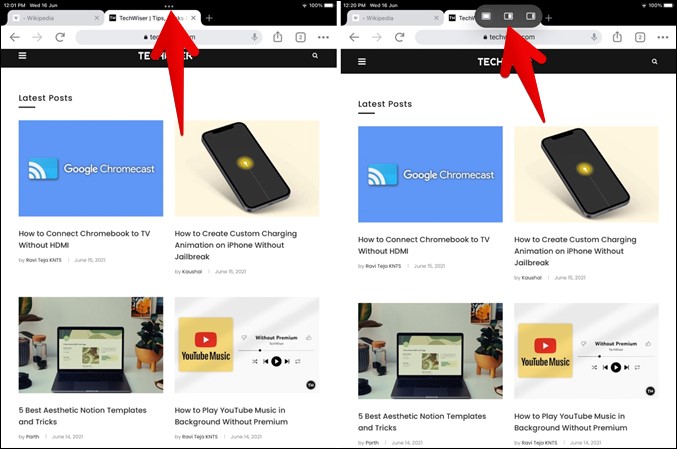
በ iPadOS 14 ውስጥ የነበሩት ተመሳሳይ ሁነታዎች ናቸው. የሶስቱ አማራጮች አጭር መግለጫ እነሆ፡-
- በቀኝ በኩል ያለው የመጀመሪያው አዶ የአሁኑን መተግበሪያ ወደ ስላይድ ኦቨር ሁነታ ሊያደርገው ይችላል እና የመነሻ ስክሪን በመክፈት ዋናውን መተግበሪያ እንዲመርጡ ያስችልዎታል። አፕሊኬሽኑ በስላይድ በላይ ሁነታ ላይ ሲቀመጥ በትንሽ ፓነል መጠን በዋናው መተግበሪያ ላይ ይታያል እና ይህ ንጣፉን ወደ ግራ ወይም ቀኝ ጠርዝ በማንሸራተት ሊደበቅ ይችላል። ንጣፉን በማንኛውም ጊዜ ከጫፍ ወደ ስክሪኑ በማንሸራተት ማግኘት ይቻላል፣ እና ብዙ መተግበሪያዎች በስላይድ ኦቨር ሁነታ ላይ ሊቀመጡ ይችላሉ።
- የሁለተኛው ወይም መካከለኛው አዶ የአሁኑን መተግበሪያ በተከፈለ ማያ ገጽ ማሳያ ሁነታ ላይ ያደርገዋል እና ሌላ ስክሪን የሚከፍል መተግበሪያ እንዲመርጡ ይጠይቅዎታል። ይህ ሁነታ ሁለት አፕሊኬሽኖችን በአንድ ጊዜ እንዲያዩ ያስችልዎታል, እና በዚህ እይታ ውስጥ ያለው የእያንዳንዱ መስኮት መጠን ሊስተካከል ይችላል.
- ብዙ አፕሊኬሽኖች በስክሪኑ ላይ ሲከፈቱ የአሁኑን መተግበሪያ በሙሉ ስክሪን ሁነታ ለማስቀመጥ የመጨረሻው ወይም ሶስተኛው አዶ መታ ማድረግ ይቻላል።
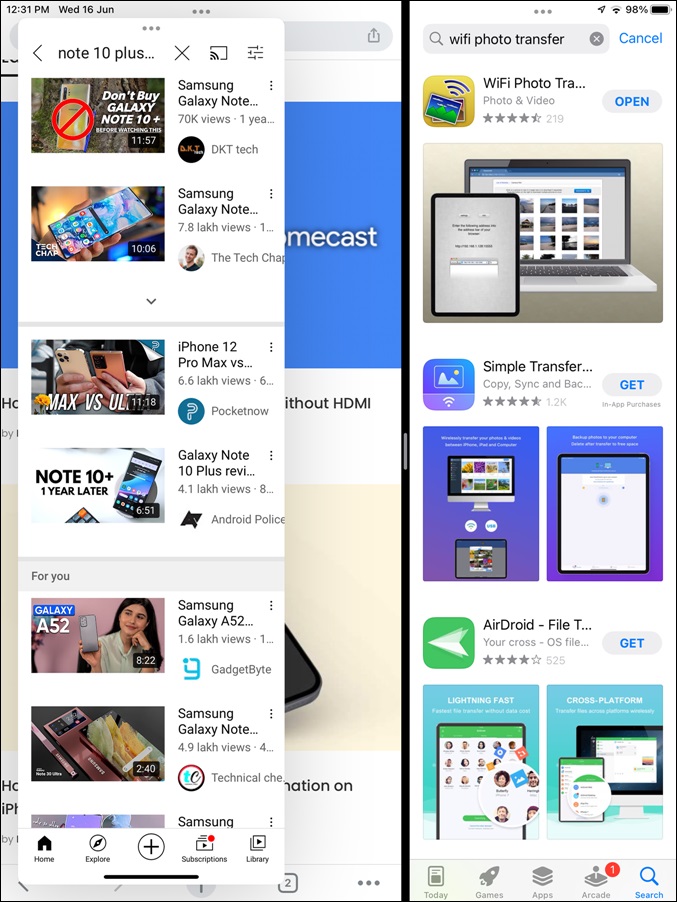
በ iPadOS 14 ላይ እንዳለው ምልክቶችን (ከዚህ በታች የሚታየውን) በመጠቀም ተመሳሳይ ሁነታዎች ሊነቁ ይችላሉ።
አይፓድ ባለብዙ ተግባርን ለመጠቀም አሮጌው መንገድ
በእርስዎ አይፓድ ላይ ማንኛውንም መተግበሪያ ይክፈቱ፣ ከዚያ ከታች ጠርዝ ወደ ላይ በማንሸራተት ዶክን ይደውሉ። በመቀጠል በ"Split" ወይም "Slide-over" ማሳያ ሁነታ ለመጠቀም የሚፈልጉትን መተግበሪያ ነካ አድርገው ይያዙት። መተግበሪያውን ወደ የተከፈለ ስክሪን ሁነታ ለመቀየር ወደ ማያ ገጹ ግራ ወይም ቀኝ ጠርዝ ይጎትቱት። መተግበሪያውን በዚህ ቦታ ላይ እንዲያስቀምጡ የሚያስችልዎ ማያ ገጹ እንደተከፈለ ያስተውላሉ።
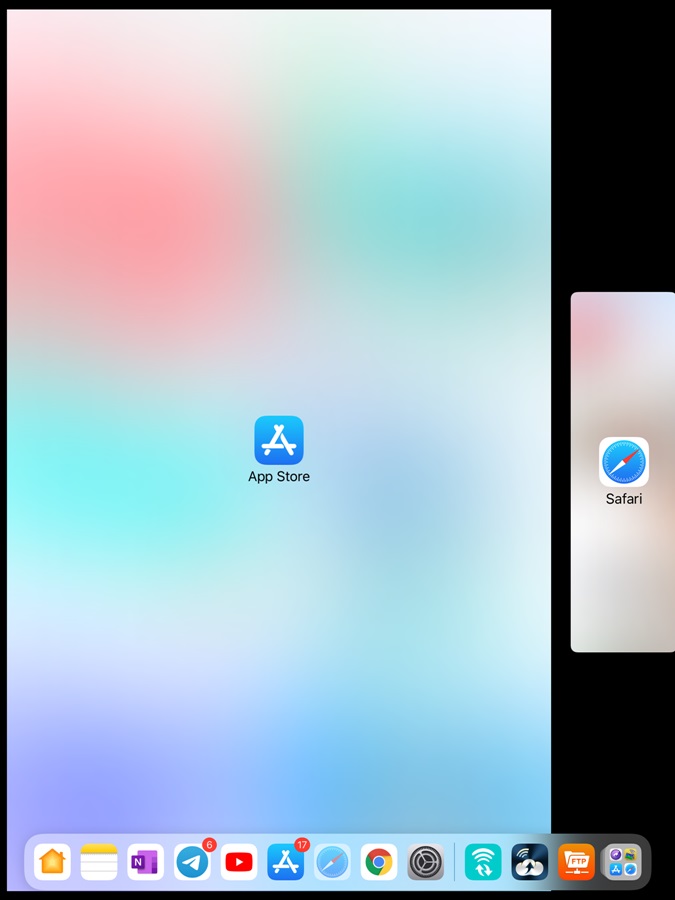
በተመሳሳይ መልኩ መተግበሪያውን 'እይታ' ውስጥ ማስገባት ከፈለጉተንሸራታችየመተግበሪያ አዶውን ከዶክ ወደ መሃሉ ይጎትቱት። አፕሊኬሽኑ ከማያ ገጹ በላይ በሚንሳፈፍ መስኮት ላይ ይታያል።
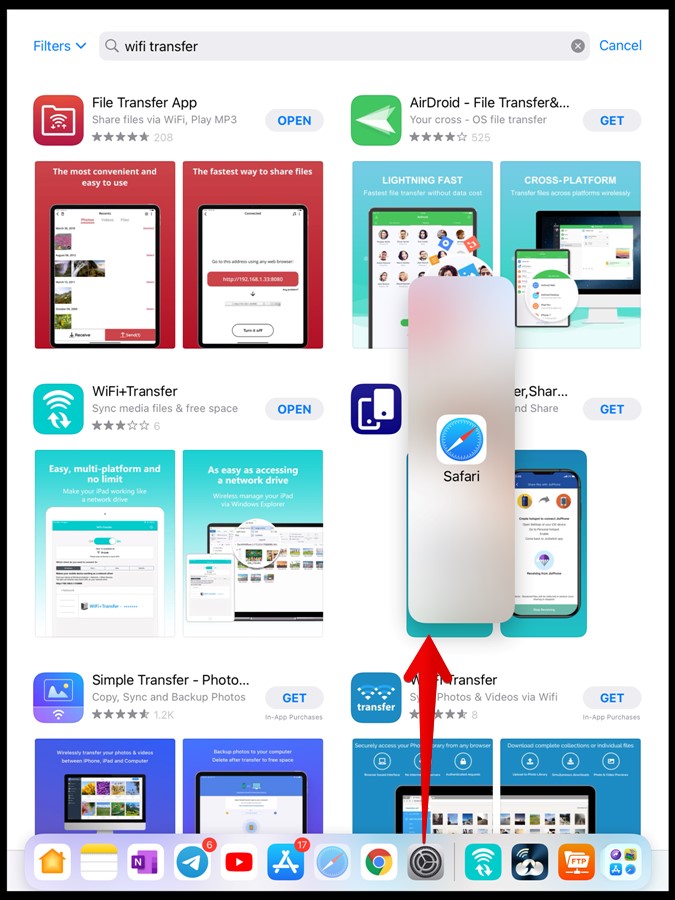
የ iPadOS 15 ስክሪን ብዙ ስራን እንዴት መጠቀም እንደሚቻል
ከላይ ከተዘረዘሩት ዘዴዎች ውስጥ አንዱን በመጠቀም መተግበሪያዎችን በተሰነጠቀ ማያ ገጽ ላይ ካስቀመጡ በኋላ እያንዳንዱን መተግበሪያ በሚለያያቸው አካባቢ ያለውን ባር ወይም ኖት በመጠቀም መጠኑን ማስተካከል ይችላሉ። ሁለቱን የመተግበሪያ መስኮቶች ትልቅ ወይም ትንሽ ለማድረግ አሞሌውን ወደ ግራ ወይም ቀኝ ጠርዝ መጎተት ይችላሉ። እንዲሁም አንድ መተግበሪያን ለመዝጋት ወይም በእርስዎ iPad ላይ ከተሰነጠቀ ስክሪን ሁነታ ለመውጣት እጀታውን እስከ ጫፉ ድረስ መጎተት ይችላሉ።
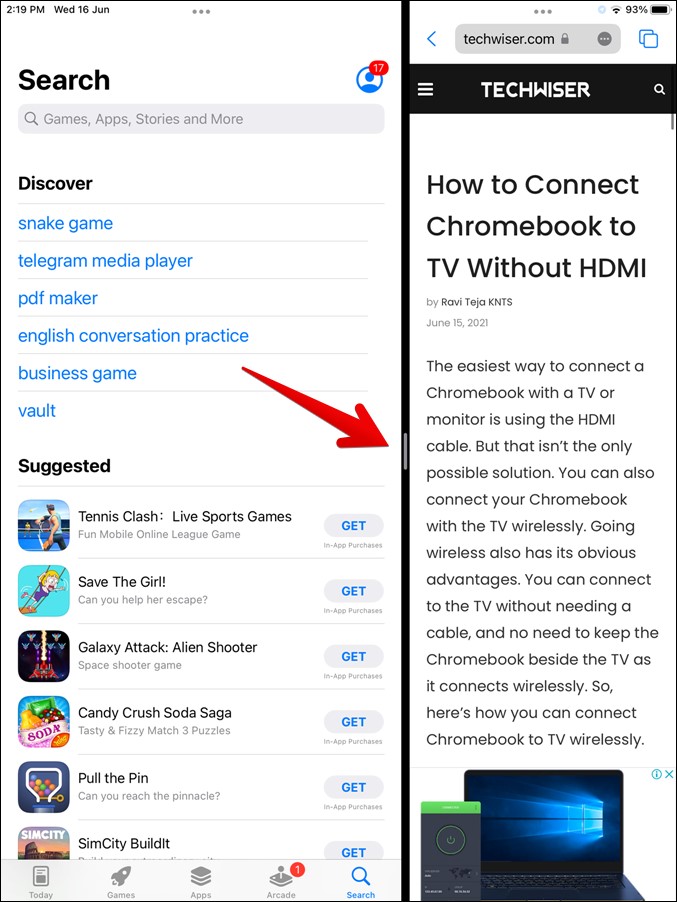
መተግበሪያዎችን በተከፈለ ስክሪን እይታ ለመቀየር በቀላሉ የግራ መተግበሪያ መስኮቱን ወደ ቀኝ ጎት ወይም በተቃራኒው በመስኮቱ አናት ላይ ያለውን ባለ ሶስት ነጥብ ምልክት በመጠቀም ወደ ሌላኛው ጠርዝ ይጎትቱት።
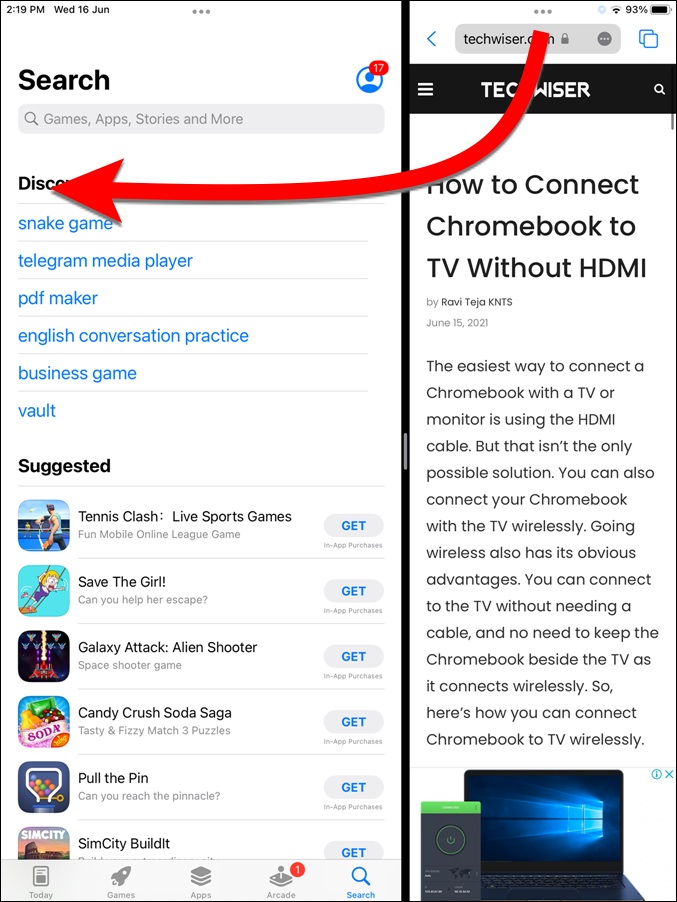
iPadOS 15 ስላይድ በላይ እይታን እንዴት መጠቀም እንደሚቻል
ከላይ እንደተገለፀው በ "እይታ" ውስጥ ያሉት መተግበሪያዎች ይቀራሉ.ተንሸራታችየተከፈለ ማያ ገጽ ሲጠቀሙ ከዋናው መተግበሪያ ወይም ከሁለቱም መተግበሪያዎች በላይ ይታያል። በ "እይታ" ውስጥ ባሉ መተግበሪያዎች መካከል ለመንቀሳቀስተንሸራታችከመተግበሪያው ግርጌ ያለውን አሞሌ ወይም እጀታውን መጎተት ይችላሉ።ተንሸራታችወደ ቀኝ ወይም ወደ ግራ በተደጋጋሚ.
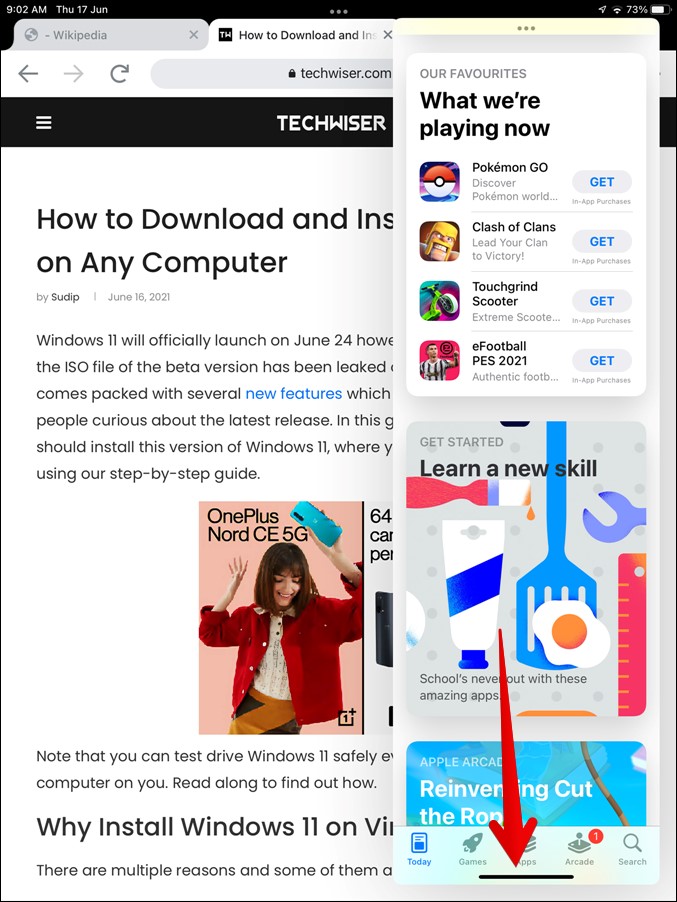
ሁሉንም ክፍት መተግበሪያዎች በ "እይታ" ውስጥ ያሳያልተንሸራታችየሚከተሉትን ማድረግ ይችላሉ-በ "ስላይድ-በላይ" መተግበሪያ ግርጌ ያለውን መያዣውን ወደ ላይኛው ክፍል ይጎትቱት, ከዚያ በኋላ መያዣውን ይልቀቁት እና ሁሉም የተከፈቱ "ስላይድ" መተግበሪያዎች በስክሪኑ ላይ ይታያሉ.
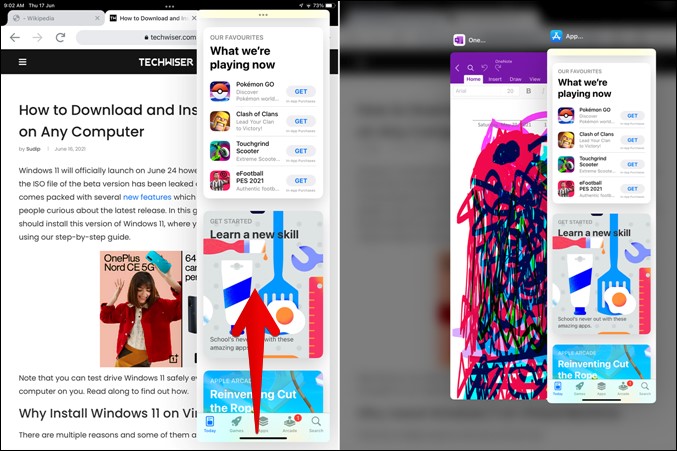
መተግበሪያዎች ሲሰራጩ ማንኛውንም መተግበሪያ ከ "እይታ" ማስወገድ ይችላሉ.ስላይድ-ኦቭr" የሚከተሉትን በማድረግ ማንኛውንም መተግበሪያ ወደ ላይ ይጎትቱ እና ከ"እይታ" ይወገዳል።ተንሸራታች” በማለት ተናግሯል። እንዲሁም ትኩረትን በ ' ውስጥ ወደ አንድ መተግበሪያ ማንሳት ይችላሉስላይድ-ኦቭr” ላይ ጠቅ በማድረግ።
የመተግበሪያ መቀየሪያውን ባለብዙ ተግባር ባህሪ እንዴት መጠቀም እንደሚቻል
በቅርብ ጊዜ የተከፈቱ መተግበሪያዎች ምንም ቢሆኑም በ " ውስጥ ሊታዩ ይችላሉ.የመተግበሪያ መቀየሪያአሁን ሁሉንም ክፍት የጡባዊ አፕሊኬሽኖች በተሰነጣጠለ ስክሪን እና በጎን ስላይድ ሁነታ ማየት ይችላሉ። በመሠረቱ፣ በእርስዎ አይፓድ ላይ ያሉት ሁሉም ክፍት መተግበሪያዎች በ" ውስጥ ይታያሉ።የመተግበሪያ መቀየሪያበመደበኛ ሁነታ፣ የተከፈለ እይታ ወይም የጎን ስላይድ።
ለመክፈት "የመተግበሪያ መቀየሪያ, ከማያ ገጹ ታችኛው ጫፍ ወደ ላይ ወደ መሃሉ ያንሸራትቱ ወይም የመነሻ አዝራሩን ሁለቴ ይንኩ። እዚህ፣ በተከፈለ ማያ ገጽ እይታ ላይ አንድ ላይ የተጣመሩ መተግበሪያዎችን ያገኛሉ። እና ሁሉንም የጎን ስላይድ መተግበሪያዎችን ለማየት በትንሹ ወደ ግራ ያንሸራትቱ።
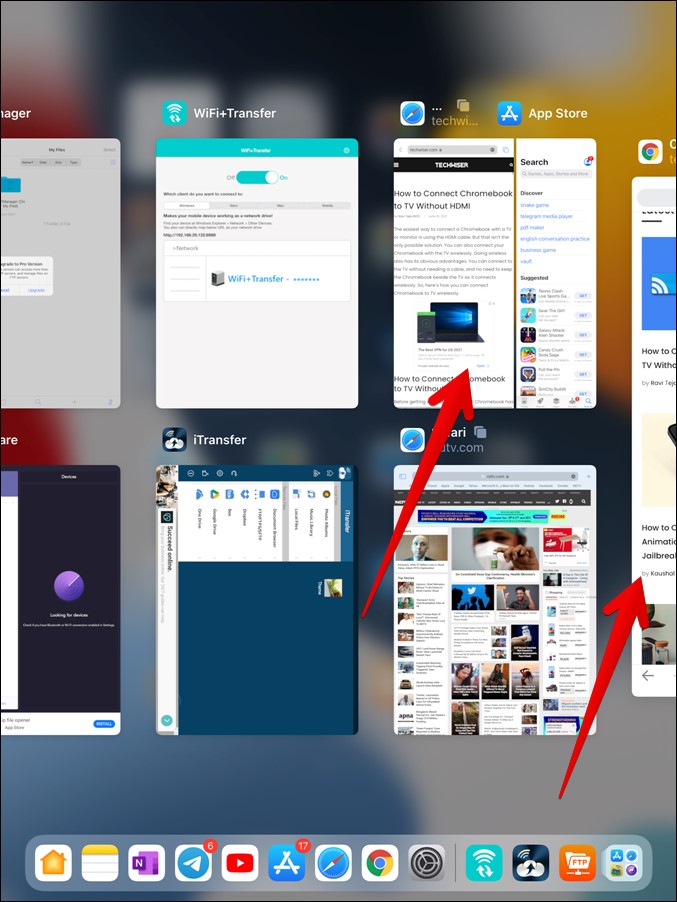
ማንኛውንም መተግበሪያ መዝጋት ይችላሉ።የመተግበሪያ መቀየሪያወደ ላይ በማንሳት. እንዲሁም አንድ መተግበሪያ ከተከፈለ ማያ ገጽ እይታ በ" ማስወገድ ይችላሉየመተግበሪያ መቀየሪያ" ራሱ። ማድረግ ያለብዎት ነገር ቢኖር ሊያስወግዱት ከሚፈልጉት ሁለቱ አፕሊኬሽኖች ውስጥ አንዱን ወደ ላይ ማንሸራተት ወይም በተለየ መስኮት ለመክፈት መተግበሪያውን ወደ ሌሎች መስኮቶች ጎትተው ማውጣት ነው።
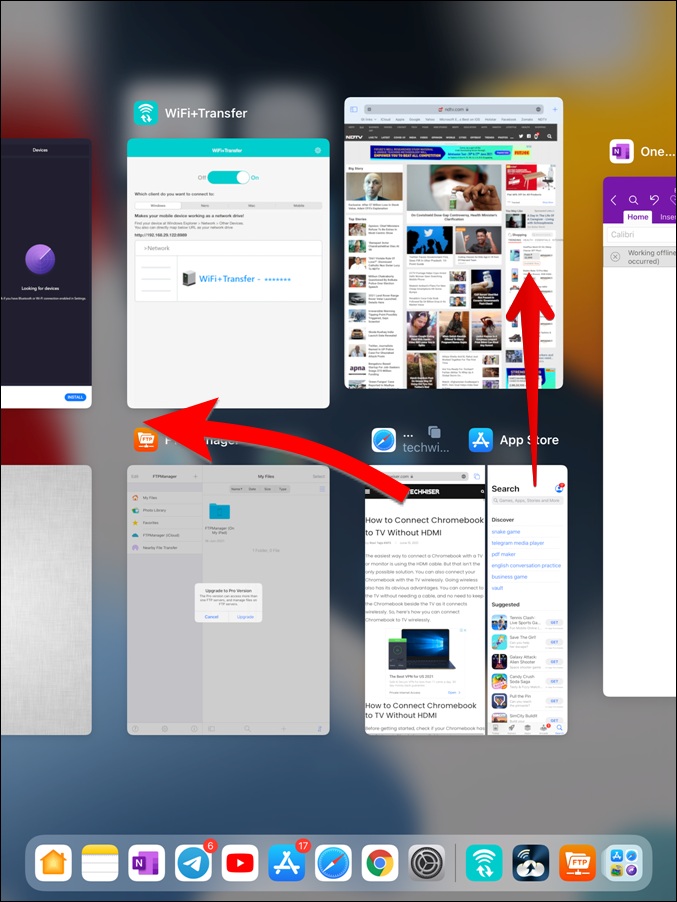
እንዲሁም መተግበሪያዎችን በ" ማያ ገጽ ላይ በተከፈለ እይታ ውስጥ ማስገባት ይችላሉየመተግበሪያ መቀየሪያ” በማለት ተናግሯል። ማድረግ ያለብዎት ነገር ቢኖር እሱን ለመምረጥ የመተግበሪያ መስኮትን ተጭነው ይያዙ እና ከዚያ ጎትተው ወደ ሌላ በቅርቡ ወደተከፈተ መተግበሪያ ስክሪን እይታ ውስጥ ለማስቀመጥ ብቻ ነው።
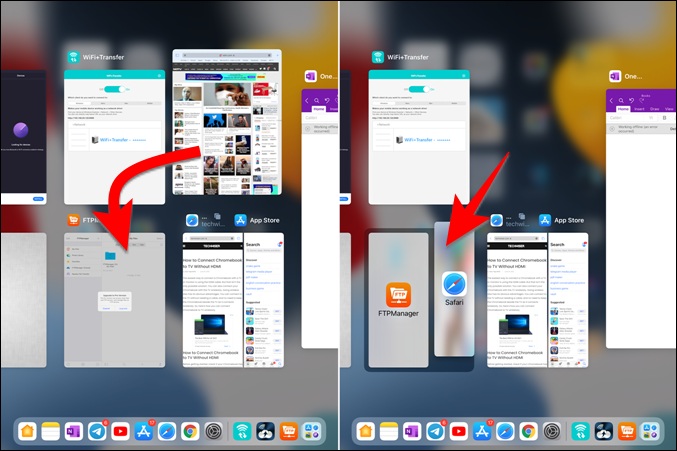
በተመሳሳይ የመተግበሪያውን ስፋት ከ " መቀየር ይችላሉ.ተንሸራታች" ለኔ "ስፕሊት-ማያበ ውስጥ በቅርብ ጊዜ በተከፈተ ማንኛውም መተግበሪያ ላይ የመተግበሪያ መስኮቱን በመጎተትየመተግበሪያ መቀየሪያ” በማለት ተናግሯል። በተጨማሪም፣ መተግበሪያዎችን ወደ 'እይታ' መንካት እና መጎተት ትችላለህ።ተንሸራታችቅደም ተከተላቸውን ለመለወጥ.
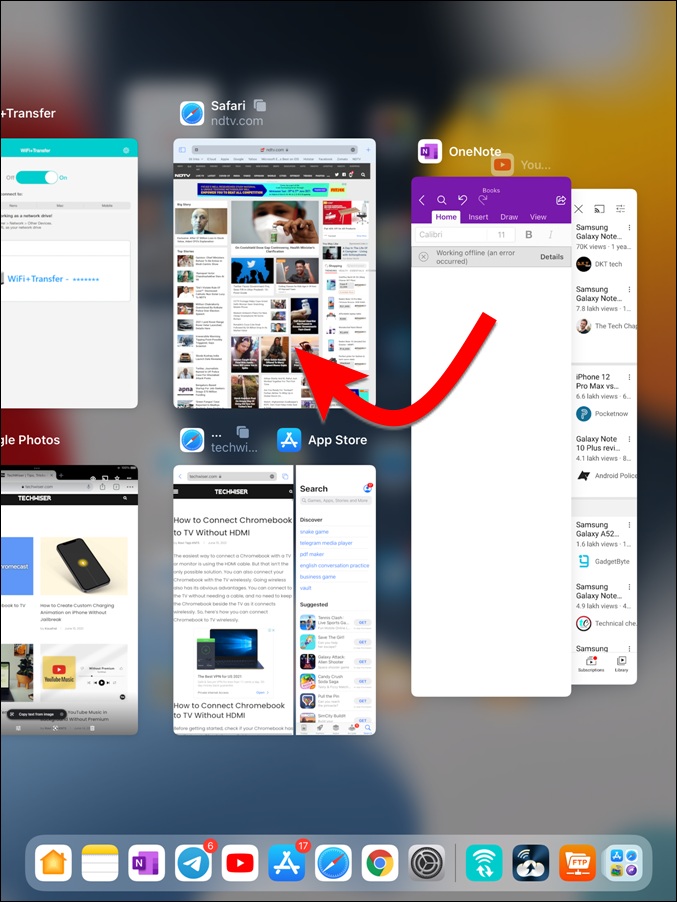
በ iPadOS 15 ውስጥ፣ መተግበሪያዎች የተከፋፈለ እይታ ማህበርን ያስታውሳሉ፣ እና ያ አስደሳች ያደርገዋል። ለምሳሌ አፕ ስቶርን እና ሳፋሪን በስክሪን ሞድ እየተጠቀምክ ከሆነ እና ሌላ አፕ ከከፈትክ ወይም ሆም የሚለውን ቁልፍ ስትጫን በማንኛውም ጊዜ የ App Storeን ወይም የሳፋሪ አዶን እንደገና ስትጫን ሁለቱንም አፕሊኬሽኖች ትከፍታለህ። በተከፈለ ማያ ገጽ እይታ .
በ iPad ላይ ብዙ ስራዎችን ለመስራት መደርደሪያዎችን ተጠቀም
በ iPadOS 15 ውስጥ የአንድ መተግበሪያ ብዙ መስኮቶችን በመጠቀም በቀላሉ ብዙ ስራዎችን ማከናወን ይችላሉ። አፕል ይህን ባህሪይ ሼልፍ ብሎ ይጠራዋል፣ ብዙ ተመሳሳይ መተግበሪያን ከሌሎች መተግበሪያዎች ጋር መጠቀም እና በመካከላቸው መቀያየር ይችላሉ። እንደ ሳፋሪ እና ገጾች ያሉ መተግበሪያዎች ይህንን ባህሪ ይደግፋሉ።
ሁሉንም ተመሳሳይ መተግበሪያ ክፍት መስኮቶችን ለማየት አምስት መንገዶች አሉ።
የመተግበሪያ መስኮቶችን በእርስዎ አይፓድ ለማየት በመተግበሪያው ውስጥ ባለ ብዙ ተግባር አዶውን (ሦስት ነጥቦችን) ይንኩ። የመተግበሪያ መስኮቶች በማያ ገጹ ግርጌ ላይ ይታያሉ.
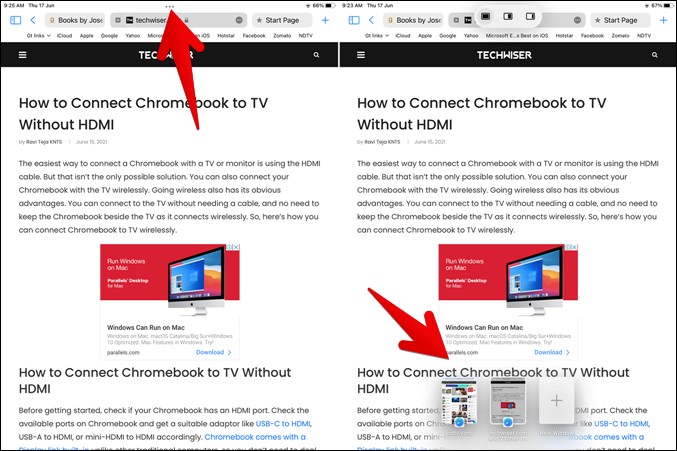
- በ Dock ውስጥ ያለውን የመተግበሪያውን አዶ ለረጅም ጊዜ መጠቀምን ለማስወገድ በምናሌው ውስጥ ያሉትን ሁሉንም መስኮቶች አሳይ የሚለውን ጠቅ ማድረግ ይችላሉ።
- መተግበሪያውን ከከፈቱ በኋላ በ Dock ውስጥ ያለውን የመተግበሪያውን አዶ ጠቅ በማድረግ እንደገና ማግኘት ይችላሉ።
- ሁሉንም የአንድ መተግበሪያ መስኮቶች ለማየት መተግበሪያውን ሲከፍቱ የቁልፍ ሰሌዳ አቋራጩን “ግሎብ + ዳውን” መጠቀም ይችላሉ።
- እንዲሁም ሌሎች የአንድ መተግበሪያ መስኮቶችን በመተግበሪያ መቀየሪያ ስክሪን ማየት ይችላሉ። በመተግበሪያው መስኮት አናት ላይ የሚታየውን ጽሑፍ ጠቅ ያድርጉ ሁሉንም ተመሳሳይ ትግበራ ክፍት መስኮቶችን ለማየት።
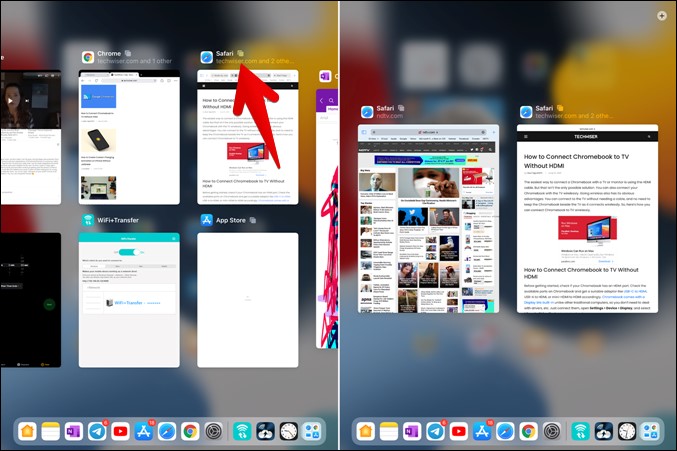
ተጨማሪ ጠቃሚ ምክሮች በ iPadOS ውስጥ ባለብዙ ተግባር
1. በባለብዙ ተግባር ሁነታ ከሁለት በላይ መተግበሪያዎችን ይክፈቱ
በሚያስደንቅ ሁኔታ በእርስዎ iPad ላይ ሶስት ወይም አራት መተግበሪያዎችን በብዝሃ-ተግባር ሁነታ መክፈት ይችላሉ። ሁለት አፕሊኬሽኖች በተሰነጠቀ ስክሪን ሁነታ እና ሌላ መተግበሪያ በስላይድ-በላይ እይታ ውስጥ ሊታዩ ይችላሉ። በአንድ ጊዜ በሶስት አፕሊኬሽኖች በእርስዎ አይፓድ ላይ እነሱን በትክክል ማስገባት ይችላሉ እና ሶስተኛውን መተግበሪያ ለመጨመር ከዶክ መጎተት ይችላሉ.
በተጨማሪም Picture-in-Picture (PiP) ሁነታን በሚደግፍ አፕሊኬሽን ውስጥ ቪዲዮ እየተመለከቱ ከሆነ ቪዲዮውን ማሳነስ እና ከዚያም በተመሳሳይ ስክሪን ላይ አራት አፕሊኬሽኖችን ማግኘት ይችላሉ።
2. በመጎተት እና በመተግበሪያዎች ላይ ጣል ያድርጉ
iPadOS 15 ጽሑፍ እና ፋይሎችን በመተግበሪያዎች መካከል ጎትተው ለመጣል ያስችልዎታል። ባህሪው በማናቸውም ሁለት መተግበሪያዎች መካከል የሚሰራ ቢሆንም፣ ብዙ ስራ በሚሰራበት ጊዜም ጠቃሚ ነው። ጽሑፍን ወይም ምስልን ከዋናው መተግበሪያ ወደ ስላይድ-በላይ እይታ መጎተት ይፈልጋሉ እንበል። ስለዚህ, መጀመሪያ የሚፈልጉትን ጽሑፍ ወይም ምስል ይምረጡ. ከዚያ ይንኩ እና ትንሽ ይጎትቱት። የተመረጠው ውሂብ እንዲሁ እንደሚንቀሳቀስ ያስተውላሉ። የተመረጠውን ውሂብ ሳይለቁ፣ ይውሰዱት እና በተንሸራታች እይታ ውስጥ ወደ መተግበሪያ ውስጥ ይጥሉት። በተመሳሳይ፣ ይህን ባህሪ በተሰነጠቀ ስክሪን እይታ በመተግበሪያዎች መካከልም መጠቀም ይችላሉ።
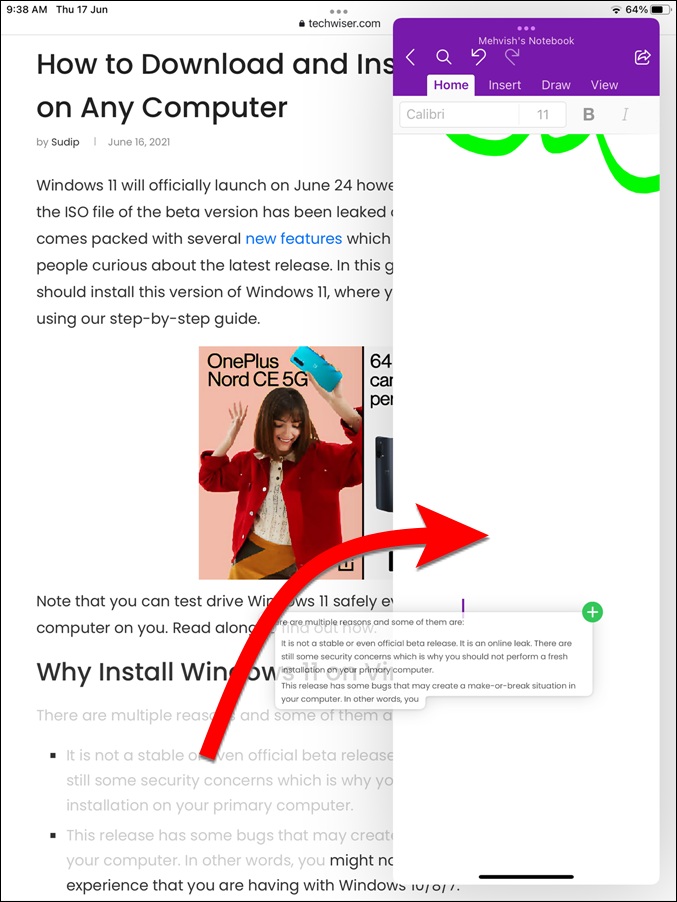
3. የ iPadOS 15 ባለብዙ ተግባር ባህሪያትን በቁልፍ ሰሌዳ ይጠቀሙ
በ iPad ላይ ያለው አዲሱ ባለብዙ ተግባር ሁነታ የቁልፍ ሰሌዳ አቋራጮችን መጠቀምንም ይደግፋል. ያሉትን አቋራጮች ዝርዝር ለማየት በቁልፍ ሰሌዳው ላይ ያለውን የትእዛዝ ቁልፍ ብቻ ተጫን። ሊጠቀሙባቸው ከሚችሉት የብዙ ተግባራቶች የቁልፍ ሰሌዳ አቋራጮች ጥቂቶቹ እነኚሁና፡
- የመተግበሪያ መቀየሪያ፡ የግሎብ አዶ + ወደ ላይ ቀስት
- ቀጣይ መተግበሪያ፡ የግሎብ አዶ + የግራ ቀስት።
- ያለፈው መተግበሪያ፡ የግሎብ አዶ + የቀኝ ቀስት
ማጠቃለያ፡ በ iPadOS 15 ላይ ሁለገብ ስራ
ከላይ እንደታየው በ iPadOS 15 ላይ ብዙ ተግባራትን ማከናወን በጣም ተመቻችቷል. በተለያዩ አፕሊኬሽኖች መካከል ወይም በተመሳሳይ መተግበሪያ ውስጥ በቀላሉ ብዙ ተግባራትን ማከናወን ይችላሉ። በ iPad ላይ ያሉትን ሁሉንም ባለብዙ ተግባር ባህሪያት መማር እና መረዳትን ይጠይቃል፣ እና ሲያደርጉ በእርግጠኝነት በተሞክሮው ይደሰታሉ።









